2023. 9. 18. 23:36ㆍ카테고리 없음
카카오톡을 업무 툴로 활용하려면 카카오톡 PC버전 설치는 필수입니다. 많은 대화 메시지나 자료를 주고받는 데에는 아무래도 큰 화면과 빠른 키보드가 훨씬 유리하기 때문인데요. 그래서, 이번 포스팅에서는 카카오톡 PC버전 다운로드에서 설치 후 인증까지 모든 과정을 알기 쉽게 소개하려고 합니다.

1. 카카오톡 PC버전 다운로드
카카오톡 PC버전을 설치하기 위해서 제일 먼저 해야 할 일은 카카오톡 공식 홈페이지에 접속을 하는 일입니다. 검색 엔진에서 검색을 통해서 접속을 하셔도 좋지만, 공식 홈페이지와 비슷하게 사이트를 꾸며 놓고 사칭하는 사이트도 많으니 아래의 링크를 눌러서 접속하실 것을 추천드립니다.
사람과 세상을 향한 모든 연결의 시작, 카카오톡
#메신저 #오픈채팅 #카카오톡 #플랫폼
www.kakaocorp.com

카카오톡 공식 홈페이지에 접속한 모습입니다. 여기서 오른쪽에 보이는 '다운로드' 메뉴를 클릭하시면 됩니다.

카카오톡이 지원하고 있는 다양한 OS가 표시될 것입니다. PC 운영체제로는 Windows와 macOS가 있으니, 자신의 OS에 맞는 운영체제를 선택하여 클릭하시면 됩니다.

이용하시는 브라우저에 따라 다르겠지만, 다운로드한 파일이 표시가 될 것입니다. 해당 파일의 이름은 'KakaoTalk_Setup.exe'이며, 용량은 90MB가 조금 넘습니다. 이렇게 카카오톡 PC버전 다운로드가 완료되었습니다.
2. 카카오톡 PC버전 설치 및 PC 인증
앞서 다운로드한 파일을 실행하시면 카카오톡의 설치가 시작됩니다.


카카오톡 PC버전의 설치가 시작되면 '다음' 버튼을 누르고, 카카오톡을 설치할 폴더를 확인하시면 됩니다. 설치에 필요한 공간은 110MB가 조금 넘습니다.


바탕화면, 빠른 실행 메뉴, 시작 메뉴 중 바로가기 만들기를 원하시는 요소를 선택한 다음 '설치' 버튼을 누르시면 본격적인 설치가 시작됩니다. 설치는 1분 이내에 완료가 될 것입니다.



스마트폰에서 사용하는 카카오톡 계정과 비밀번호를 입력하고 나면 보안용 인증이 시작됩니다. '내 PC 인증받기' 버튼을 클릭해주시면 됩니다. 공공장소에서 사용이 가능한 1회용 인증을 지원하지만, 웬만하면 개인용 PC에서만 사용하실 것을 권장드립니다.

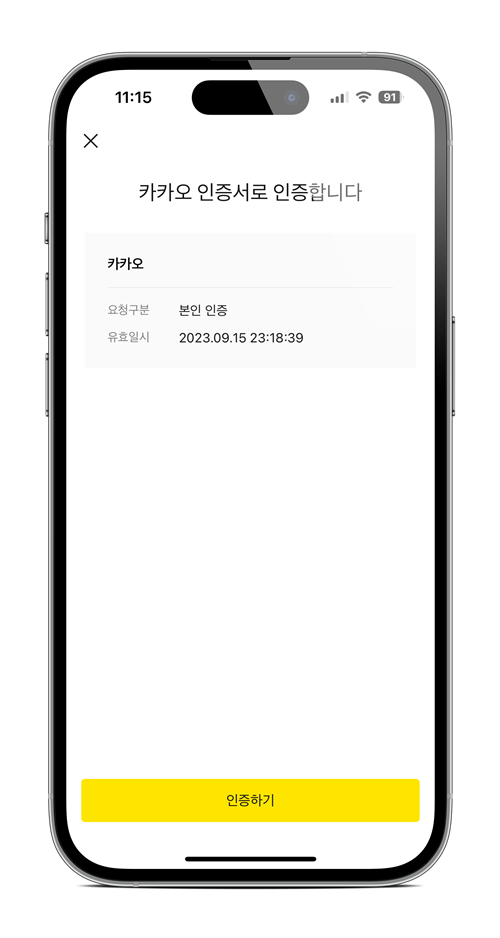

스마트폰으로 인증 메시지가 도착하면 '인증하기' 버튼을 누른 다음 안내에 따라 본인 인증을 진행하시면 됩니다. 인증이 모두 끝나고 나면 PC로 돌아가서 '완료' 버튼을 누르시면 되는데, 이 과정에 주어지는 시간은 5분뿐이니 빠르게 진행하시기 바랍니다.
3. 카카오톡 PC버전 이용 시 알아두면 좋은 팁
카카오톡 PC버전을 잘 활용하기 위해서 알아두면 좋은 것은 몇 가지 단축키입니다. 모바일 버전과 차별화되는 특징은 Enter 키의 사용이기 때문인데요. 일반적인 편집 프로그램에서 Enter 키는 '줄바꿈'으로 사용되지만 카카오톡에서는 '메시지 전송'으로 이용됩니다.
많은 단축키 중에서 아래의 단축키는 반드시 숙지하실 것을 권장합니다.
| 기능 | 단축키 |
| 채팅방 닫기 | ESC |
| 메시지 전송 | Enter |
| 줄바꿈 | Shift + Enter |
| 파일 보내기 | Ctrl + T |
지금까지 카카오톡 PC버전 다운로드에서 설치, 인증까지의 과정을 알기 쉽게 정리하여 소개해 드렸는데요. 이 정보가 궁금하셨던 분들에게 도움이 되는 글이었길 바랍니다. 궁금하신 점은 댓글 달아주시면 상세히 설명해 드리겠습니다.